LabVIEW的事件驱动功能在菜单设
LabVIEW中的事件驱动编程实现交互式用户界面

LabVIEW中的事件驱动编程实现交互式用户界面介绍:LabVIEW是一款强大的图形化编程环境,广泛应用于科学、工程和控制领域。
在LabVIEW中,事件驱动编程是一种常见的开发模式,通过捕获用户的操作事件并相应地改变程序的行为,能够实现交互式的用户界面。
本文将介绍LabVIEW中的事件驱动编程,以及如何利用该编程模式实现动态而且吸引人的用户界面。
一、什么是事件驱动编程事件驱动编程是一种广泛应用于软件开发的模式。
它基于事件的触发和相应机制,当某个事件发生时,程序会执行相应的操作。
在LabVIEW中,事件可以是用户的鼠标点击、键盘输入,也可以是其他设备或传感器发送的信号。
用户界面的操作通常通过事件驱动来响应。
二、事件和事件处理在LabVIEW中,事件是指用户在界面上进行的操作,如鼠标点击按钮、拖拽滑块等行为。
为了捕获这些事件并进行相应的处理,我们需要使用事件结构来实现。
事件结构通过监听用户的操作,当事件发生时,触发相应的事件处理程序,从而实现对界面的动态控制。
三、示例:实现一个简单的交互式用户界面为了更好地理解事件驱动编程在LabVIEW中的应用,我们以一个简单的交互式用户界面为例进行讲解。
该界面包括一个滑块和一个文本框,滑块用于控制文本框中显示的数值。
首先,在LabVIEW中创建一个新的VI,添加一个滑块和一个文本框控件。
接下来,我们需要为滑块添加事件处理程序。
右击滑块控件,选择「添加事件」。
在弹出的对话框中,选择「值改变」事件,并点击「确定」。
这样,滑块的值改变事件就和一个事件处理程序关联起来了。
接着,我们需要在事件处理程序中编写代码,控制文本框的显示。
在事件结构中找到滑块的值改变事件处理程序,可以看到该事件处理程序已经与滑块的值改变事件关联。
我们在该事件处理程序中添加代码用于更新文本框中的数值。
编写的代码如下:```// 获取滑块的值float value = slider.Value;// 将值显示在文本框中textBox.Text = value.ToString();```通过这段代码,当滑块的值改变事件被触发时,程序会获取滑块的新值,并将其转换为字符串,并将该字符串赋值给文本框控件,实现实时的数值显示。
LabVIEW编程基础了解数据流编程

LabVIEW编程基础了解数据流编程LabVIEW(Laboratory Virtual Instrument Engineering Workbench)是一种图形化编程环境,广泛应用于科学实验、仪器控制和数据采集等领域。
数据流编程是LabVIEW编程中的核心概念之一,本文将介绍LabVIEW编程的基础知识,重点讨论数据流编程的原理和应用。
一、LabVIEW编程基础1. 程序结构LabVIEW程序由一系列称为虚拟仪器(VI)的图形化模块组成。
每个VI由前台(Front Panel)和后台(Block Diagram)两个部分组成。
前台用于用户与程序的交互,后台用于程序逻辑的实现。
用户通过拖拽和连接不同的图形化模块来构建程序。
2. 数据流编程在LabVIEW中,程序逻辑通过数据的流动来实现。
每个图形化模块代表一种特定的功能或操作,数据通过连接线在模块之间传递。
数据流编程的特点是并发性和并行性,即多个模块可以同时执行,而不需要像传统的顺序程序那样一个接一个地执行。
二、数据流编程的原理1. 数据流图LabVIEW中的图形化模块被组织成一个个数据流图。
数据流图由节点(Node)和连接线(Wire)组成,节点表示操作或功能,连接线表示数据的流动方向。
节点之间的连接线形成一个有向图,数据通过连接线从一个节点流向另一个节点。
2. 数据流数据流是LabVIEW程序中最基本的概念。
数据可以是各种类型的信号、数值、数组等。
在数据流图中,数据从左到右流动,并在节点之间传递。
每个节点接收一个或多个输入数据,经过一系列的计算或操作后产生输出数据。
三、数据流编程的应用1. 并行计算数据流编程的并行性使得LabVIEW在并行计算和多线程操作方面表现出色。
通过将任务拆分为多个子任务并行执行,可以提高程序的运行效率。
这在处理大规模数据、图像处理和实时控制等领域非常有优势。
2. 事件驱动LabVIEW中的事件驱动编程能够实现对外部事件的实时响应。
LABVIEW调用WDM驱动方法

LABVIEW调用WDM驱动方法
1.在用LABVIEW调用WDM驱动之前,请先使用OkDemo测试设备是否能够正常采
集并显示图像。
然后再通过GraphEdit或者AmCap来检测WDM驱动已注册并工作正常。
2.在函数面板中选择“视觉与运动”->“Vision Express”->“Vision
Acquisition”拖到程序框图中。
(如图1)
图1
3.选择要使用的图像设备。
在自动打开的“NI Vision Acquisition Express”
对话框左边的列表中会显示出当前已经识别到的图像设备,其中“OK Image Device WDM Driver x”为ok系列图像设备。
选中要使用的图像设备后,点击“Next>>”按钮。
(如图2)
图2
4.选择采集方式。
选中要使用的采集方式(已连续采集为例)后,点击“Next>>”
按钮。
(如图3)
图3
5.设置采集参数。
如果需要设置亮度、对比度等参数值,在此步骤中设置,也
可以不做设置使用默认的参数。
然后点击“Next>>”按钮。
(如图4)
图4
6.选择设置/显示项。
如果需要在采集的时候可以设置亮度和对比度参数,可以
显示图像帧号和帧率,请在相应的项上打勾,然后点击“Finish”按钮。
(如图5)
图5
7.此时,LABVIEW已经为您自动添加好了采集显示图像所需要的程序框图以及
显示控件,直接点击运行即可看到图像。
介绍Labview软件界面菜单
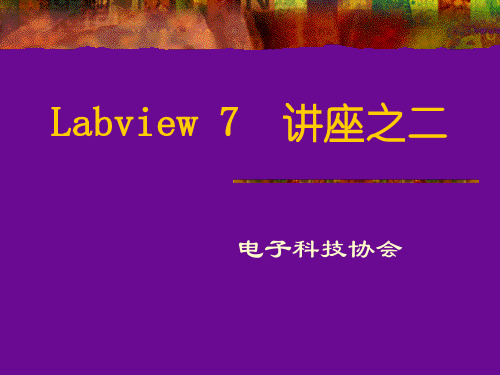
功能模板包括的几个子模板(续一)
• 群子模板。包括群的处理函数,以及群常数等。这 里的群相当于C语言中的结构。
• 比较子模板:包括各种比较运算函数,如大于、小 于、等于。
• 时间和对话框子模板:包括对话框窗口、时间和出 错处理函数等。
• 文件输入/输出子模板:包括处理文件输入/输出的 程序和函数。
数据流编程(续)
程序调试技术
找出语法错误
如果一个VI程序存在语法错误,则在面板工具条 上的运行按钮将会变成一个折断的箭头,表示程 序不能被执行。这时这个按钮被称作错误列表。 点击它,则LabVIEW弹出错误清单窗口,点击其中 任何一个所列出的错误,选用Find功能,则出错 的对象或端口就会变成高亮。
Labview 7 讲座之二
电子科技协会
主要内容
介绍Labview软件界面菜单 LabVIEW的操作模板 创建VI程序 程序调试技术 应用举例
Labview软件菜单
LabVIEW的操作模板
工具模板
工具模板为编程者提供了各种用于创建、修改 和调试VI程序的工具。如果该模板没有出现, 则可以在Windows菜单下选择Show Tools Palette命令以显示该模板。当从模板内选 择了任一种工具后,鼠标箭头就会变成该工 具相应的形状。当从Windows菜单下选择了 Show Help Window功能后,把工具模板内选 定的任一种工具光标放在框图程序的子程序 (Sub VI)或图标上,就会显示相应的帮助 信息。
帮助的窗口被打开时,把该工具放在任一条连线上,就会
显示相应的数据类型。
•
对象弹出菜单工具:用左鼠标键可以弹出对象的弹出式菜单。
工具图标(续)
• 漫游工具:使用该工具就可以不需要使用滚动 条而在窗口中漫游。
LabVIEW的面向对象编程指南

LabVIEW的面向对象编程指南LabVIEW是一款强大而灵活的图形化编程语言,广泛应用于数据采集、信号处理、测量与控制等领域。
而实现这些功能的关键就是面向对象编程(OOP)。
本文将深入探讨LabVIEW中的面向对象编程,为您提供一份指南,助您在LabVIEW中灵活运用面向对象编程技术。
1. 面向对象编程的基本概念面向对象编程是一种将现实世界的事物抽象成“对象”,并通过定义对象的属性和行为来实现系统开发的编程方法。
在LabVIEW中,对象是基于类(Class)的概念进行创建和使用的,每个类都有自己的数据和方法。
2. 类和对象的创建在LabVIEW中,类是创建对象的模板,是一种用户自定义的数据类型。
通过定义类的数据成员(属性)和方法(行为),可以实例化一个对象。
通过面向对象编程,可以封装数据和方法,实现代码的可重用性和扩展性。
3. 封装和继承封装是面向对象编程的核心概念之一。
它指的是将数据和方法封装在类内部,通过接口提供对外访问。
在LabVIEW中,可以使用“公共接口”来定义类的公共方法和属性,使得其他开发者可以通过对象调用这些方法和属性。
继承是指一个类可以继承另一个类的属性和方法,可以减少代码的重复编写,提高代码的复用性。
4. 多态性多态性是面向对象编程的另一个重要概念。
它可以通过定义一个通用的接口,让不同类的对象都可以实现该接口,并根据对象的不同实现调用不同的方法。
在LabVIEW中,可以使用动态调度方法,通过接口调用对象的方法,实现多态性的效果。
5. 事件驱动编程除了封装、继承和多态性,LabVIEW中的面向对象编程还支持事件驱动编程。
通过定义事件和事件处理程序,可以实现对象间的交互和通信。
当事件发生时,LabVIEW将自动调用相应的事件处理程序,对事件进行响应和处理,提高系统的灵活性和响应性。
6. 错误处理和调试在面向对象编程中,良好的错误处理和调试技术是不可或缺的。
LabVIEW提供了一系列的错误处理工具,如错误处理节点和自定义错误码等,可以帮助开发者在程序运行过程中及时捕获并处理错误。
LABVIEW 中的事件结构杂谈
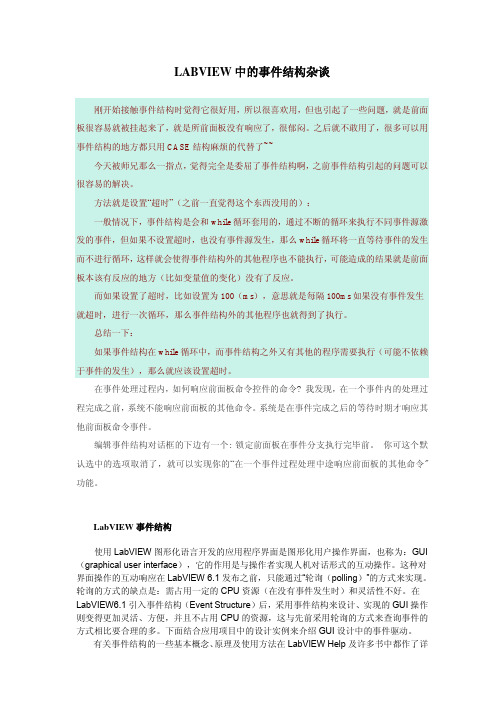
LABVIEW中的事件结构杂谈刚开始接触事件结构时觉得它很好用,所以很喜欢用,但也引起了一些问题,就是前面板很容易就被挂起来了,就是所前面板没有响应了,很郁闷。
之后就不敢用了,很多可以用事件结构的地方都只用CASE结构麻烦的代替了~~今天被师兄那么一指点,觉得完全是委屈了事件结构啊,之前事件结构引起的问题可以很容易的解决。
方法就是设置“超时”(之前一直觉得这个东西没用的):一般情况下,事件结构是会和while循环套用的,通过不断的循环来执行不同事件源激发的事件,但如果不设置超时,也没有事件源发生,那么while循环将一直等待事件的发生而不进行循环,这样就会使得事件结构外的其他程序也不能执行,可能造成的结果就是前面板本该有反应的地方(比如变量值的变化)没有了反应。
而如果设置了超时,比如设置为100(ms),意思就是每隔100ms如果没有事件发生就超时,进行一次循环,那么事件结构外的其他程序也就得到了执行。
总结一下:如果事件结构在while循环中,而事件结构之外又有其他的程序需要执行(可能不依赖于事件的发生),那么就应该设置超时。
在事件处理过程内,如何响应前面板命令控件的命令? 我发现,在一个事件内的处理过程完成之前,系统不能响应前面板的其他命令。
系统是在事件完成之后的等待时期才响应其他前面板命令事件。
编辑事件结构对话框的下边有一个: 锁定前面板在事件分支执行完毕前。
你可这个默认选中的选项取消了,就可以实现你的“在一个事件过程处理中途响应前面板的其他命令"功能。
LabVIEW事件结构使用LabVIEW图形化语言开发的应用程序界面是图形化用户操作界面,也称为:GUI (graphical user interface),它的作用是与操作者实现人机对话形式的互动操作。
这种对界面操作的互动响应在LabVIEW 6.1发布之前,只能通过“轮询(polling)”的方式来实现。
轮询的方式的缺点是:需占用一定的CPU资源(在没有事件发生时)和灵活性不好。
基于LabVIEW的菜单设计及其响应方法研究
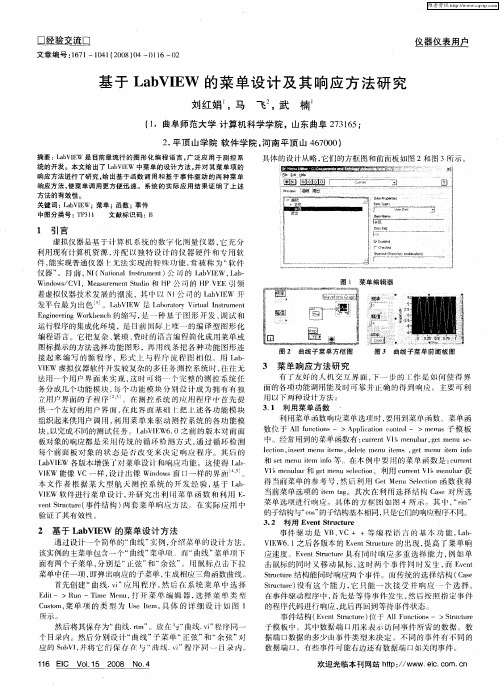
和 st eui m i o e m i e f 等 在本 例中要用 的菜单 数足 :nrn {t n er t e
图 2 曲线 子 菜 单 方 框 图
图 3 曲线 子 菜 单 前 面 板 图
3 菜单 响应 方法研 究
有 了友好的人机 交互 界 面, 下一步 的 作 是 如何 使得 界 面 的各项功能调用能 及时 可靠并 上 确 的得 到响应。 主要 可利 卜
用 以下 两 种 设 训 法 : 方
参 考 文 献
对话框 。进行如下选择( ) vn ad dfr ae:0’( ) vn 1 E et n l s … ;2 E et H e oC
S u e : < i V >” ( ) v n Me uS l t n U e) 。 o cs“ T s I :3 E et r h s” n e c o ( sr ” ei
V §m n bl gt e usl t n I eu a 和 e m n e ci 。利 用 cr n V m nbr ‘ e o ur t e u a 获 e
得当前菜单的参考 号 , 然后 利 用 G t n eet n函数获 得 e MeuSl i co 当前菜单选 项的 i m tg t a 。其 次任利 用选 择结构 C s e ae对 所选 菜 单选 项进行响应。具体 的方框 如 图 4所 示。其 f , s ” { “i 1 n 的子 结构 与 “o” cs的子 结构 基本 相 同 , 它们 的 响应程 序不 同 。 只是
Labview自定义运行时快捷菜单

Labview⾃定义运⾏时快捷菜单通过编程⾃定义控件运⾏时快捷菜单按照下列步骤,通过编程⾃定义控件的菜单。
1. 在前⾯板上添加⼀个输⼊控件。
本例中使⽤数值输⼊控件。
2. 在程序框图上放置⼀个。
⽆须将控件置于事件结构中。
3. 右键单击事件结构,从快捷菜单中选择编辑本分⽀所处理的事件。
4. 在对话框中,从事件源列表中选择数值,然后从事件列表中选择。
5. 点击确定按钮关闭对话框。
6. 将函数放置在程序框图上的"快捷菜单激活?"事件结构中。
7. 右键单击"插⼊菜单选项"函数的项名称输⼊端,从快捷菜单中选择创建»常量。
显⽰数组。
8. 在字符串数组常量的元素0中输⼊"帮助",元素1中输⼊"复制"。
9. 将菜单引⽤这⼀事件数据栏与"插⼊菜单选项"函数的菜单引⽤输⼊端相连接。
提⽰如不希望显⽰默认的快捷菜单项,可使⽤函数。
如需删除默认的快捷菜单项,将菜单引⽤这⼀事件数据栏连线⾄"删除菜单选项"函数的菜单引⽤输⼊端,将其菜单引⽤输出输出端连线⾄"插⼊菜单选项"函数的菜单引⽤输⼊端。
1. 单击连续运⾏按钮。
2. 切换到前⾯板,并右键单击数值控件。
快捷菜单中包括帮助项和复制项。
3. ,处理对菜单项的选择。
注: 也可通过将作为"插⼊菜单选项"函数的输⼊,添加默认的快捷菜单项。
处理运⾏时快捷菜单选择或⾃定义运⾏时菜单后,必须配置事件结构处理⾃定义菜单中的每个菜单项。
按照下列步骤,处理⾃定义菜单中的菜单项。
1. 在程序框图上放置。
2. 右键单击事件结构,从快捷菜单中选择编辑本分⽀所处理的事件。
3. 在对话框中,从事件源列表中选择控件和窗格,然后从事件列表中选择快捷菜单选择(⽤户)。
4. 点击确定按钮关闭对话框。
5. 在程序框图上将6. 置于事件结构的"快捷菜单选择(⽤户)"分⽀内。
- 1、下载文档前请自行甄别文档内容的完整性,平台不提供额外的编辑、内容补充、找答案等附加服务。
- 2、"仅部分预览"的文档,不可在线预览部分如存在完整性等问题,可反馈申请退款(可完整预览的文档不适用该条件!)。
- 3、如文档侵犯您的权益,请联系客服反馈,我们会尽快为您处理(人工客服工作时间:9:00-18:30)。
LabVIEW 的事件驱动功能在菜单设
LabVIEW 的事件驱动功能在菜单设计中的应用
介绍LabVIEW 事件驱动功能,通过菜单设计叙述了La bVIEW 的Event Structure 即LabVIEW 的事件编程能力,为编制各种人机交互界面提供了一种强有力的方法。
关键词:虚拟仪器;LabVIEW;事件结构
Keywords: virtual instruments; LabVIEW; event structure
事件驱动早已是VB、VC++等编程语言的基本功能,而作为当今最好
的图形化编程语言,LabVIEW 不具备事件驱动功能显然不合时宜。
LabVIEW6.1 的Event Structure( 事件结构)的出现,彻底解决了这个问题。
在事件驱动程序中,首先是等待事件发生,然后按照指定事件的程序代码对事
件进行响应,此后再回到等待事件状态。
本文通过菜单设计实例,介绍了Event Structure 的具体应用。
?
?
Event Structure 位于FuncTIon 模板?Structure 子模板中,如图1 所示,图中Structure 子模板中带有“e”字的代码框即为Event Structure,其创建方法与其他结构相同。
?。
